电脑怎么用U盘重装windows系统
- 分类:U盘教程 回答于: 2022年07月13日 09:48:07
电脑重装系统的方法有很多,其中用u盘重装系统是一种安全系数更高且更灵活的方法,但是还有部分小伙伴不清楚怎么用U盘重装windows系统,下面小编就给大家分享U盘重装系统的方法。
系统版本:Windows10
电脑型号:暗影精灵8 Plus
软件版本:大白菜U盘启动盘制作工具V6.0_2204
方法/步骤:
1、 首先在官网上下载并安装大白菜装机工具,并制作一个大白菜U盘启动盘。U盘制作完成后,重启电脑,在重启电脑的过程中不断按下u盘启动快捷键,直到电脑会显示启动项设置,随后将U盘作为第一启动项。

2、选择第一项“启动Win10 X64 PE(2G以上内存)”进入pe系统。

3、双击运行大白菜一键重装。若没有下载系统镜像,选择在线系统下载。如果你在重装前准备好了系统镜像,则勾选“安装系统”,选择准备好的系统镜像和安装路径安装在系统盘中,然后点击“执行”即可。

4、在弹出Windows系统在线下载窗口中选择要安装的系统版本。
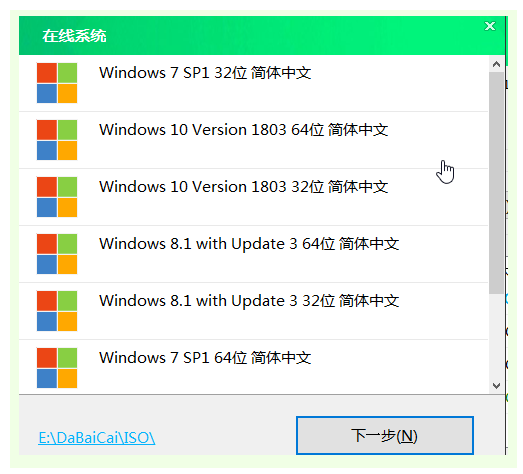
5、系统下载好后,点击“立即安装”。
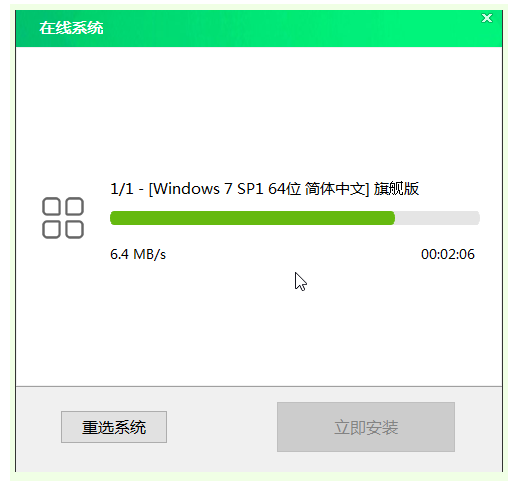
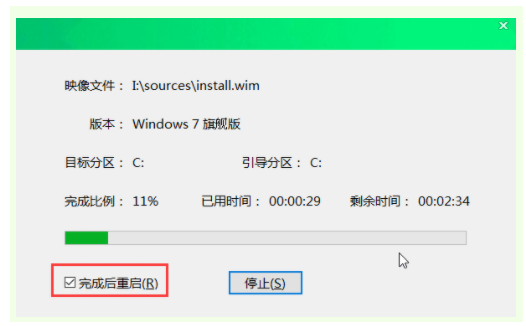
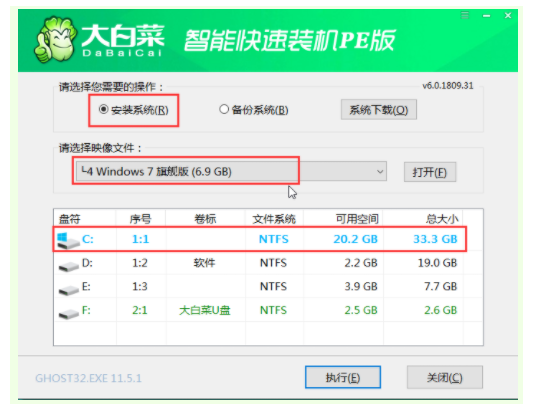
总结:以上就是u盘重装系统的方法,希望对你有所帮助。
 有用
26
有用
26


 小白系统
小白系统


 1000
1000 1000
1000 1000
1000 1000
1000 1000
1000 1000
1000 1000
1000 1000
1000 1000
1000 1000
1000猜您喜欢
- 开机进不了pe,小编教你解决u盘装系统..2018/01/22
- U盘重装系统win7图文教程2021/07/08
- u盘系统哪个最好用哪个最好用..2022/12/10
- u盘安装windows7系统教程演示..2021/10/30
- u盘读不出来,小编教你u盘读不出来如何..2018/03/13
- 电脑系统怎么用U盘安装图文教程..2022/06/14
相关推荐
- 小白系统u盘重装教程2022/11/07
- 惠普电脑如何设置u盘启动2022/04/29
- 教你u盘无法识别怎么办2021/09/11
- 如何解决电脑不开机用u盘装机..2020/08/14
- 联想怎么进入bios界面,小编教你进入联..2017/11/30
- 一键u盘装系统,小编教你一键u盘怎么装..2018/01/02

















